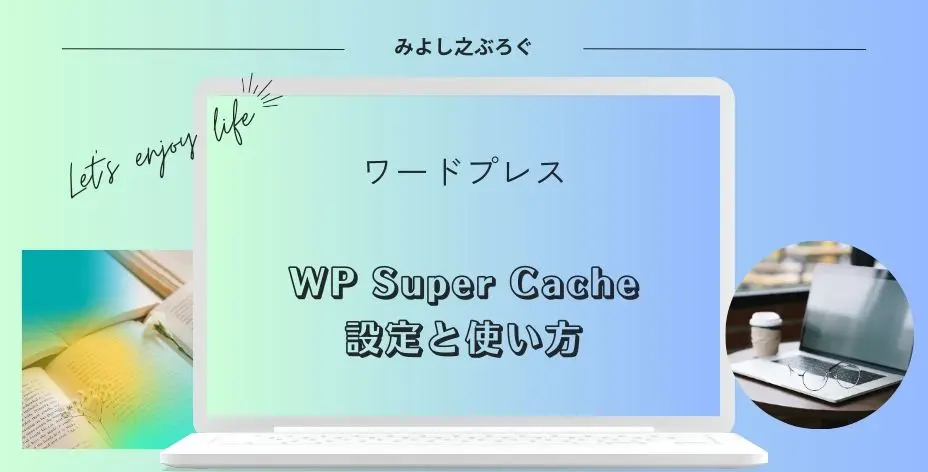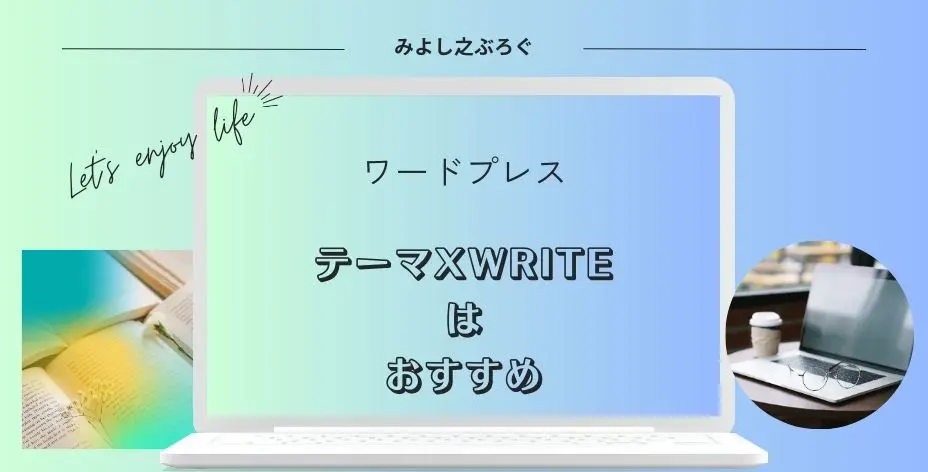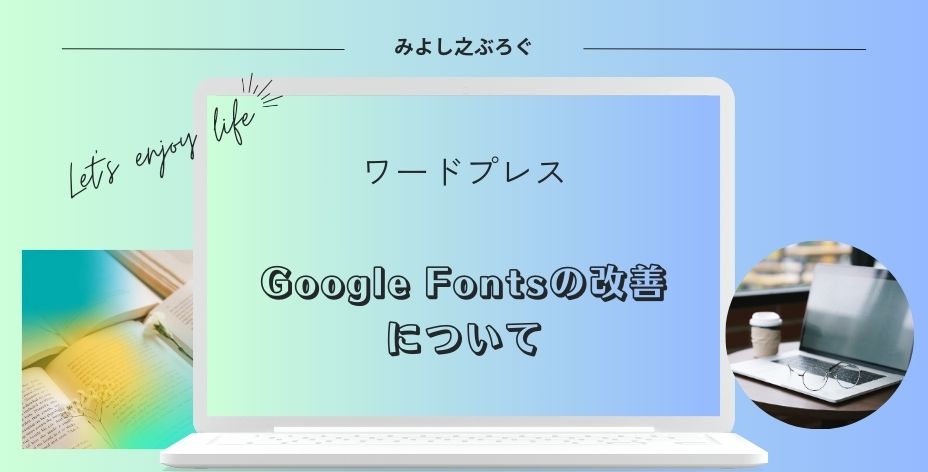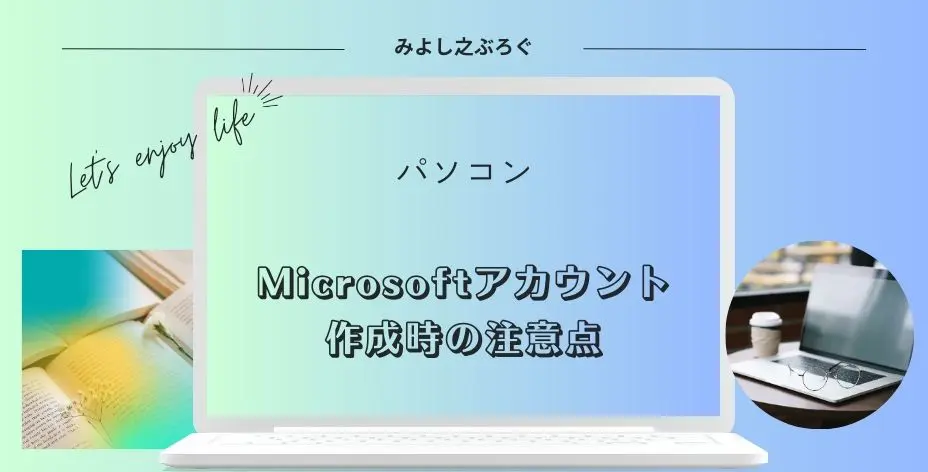こんにちは、みよし之です。
今回は、ワードプレスのプラグインであるWP Super Cacheの設定と使い方について記事にしてみました。
キャッシュ系プラグインは1つ入れておいた方が良いということから、今まではWP Fastest Cacheを使っていました。
なぜ、このプラグインを変更したかというと、Autoptimizeの設定画面に次のような表示が出たからです。
WP Fastest Cacheの機能を無効にすることを推奨します!
キャッシュ系プラグインは、トラブルが起きやすいといわれています。
そのため、同じキャッシュ系プラグインなら、他のプラグインと干渉しないものがいいのかなと考えたわけです。
また、モバイルのパフォーマンスはどうしてもパソコンと比べると落ちてしまいます。
モバイルに対して先読みする機能が無料
ですから、このプラグインが魅力的に思えたのもあります。ちなみに、WP Fastest Cacheの場合は、有料機能です。
キャッシュは、一時的にデータを保存しておく機能があり、次回以降にキャッシュがあるページを開いたときはより早くページを開くことができるようになります。
一方で、注意しておくこともあります。
- レンタルサーバーの高速化機能があるかないか
例えば、エックスサーバーだとサーバー管理の高速化の項目をチェックしておく - テーマによる高速化
SWELLやXWRITEなどでは、非推奨もしくは不要とあります - このプラグインを使った場合は、ドロップインという項目が加わる
このようなことからを十分に検討した上で、プラグインの導入をするかどうか考えることをおすすめします。
また、導入するにあたって、トラブルも考えられます。バックアップも必ず取っておきましょう。
WP Super Cacheの設定について
WP Super Cacheをインストールして有効化すると、プラグインのページ上部にドロップインという項目が表示されていると思います。
それでは、各種設定について説明します。
キャッシング利用(推奨)にチェックを入れる ステータスを更新
- キャッシング
- キャッシュを有効化にチェック
- キャッシュ配信方法
- シンプル(推奨)
- その他
- 推奨とある4つの項目をチェック
- 高度な設定
- モバイルデバイスサポートにチェック
- 投稿や固定ページの公開、またはすべてのキャッシュファイルをクリアにチェック
- コメントが投稿された時に該当ページだけリフレッシュするにチェック
チェックが終わったら、確認してステータスを更新しましょう。
- 有効時間とガーベージコレクション
UTC(協定世界時)に注意しておくこと、日本時間ではありません- キャッシュタイムアウトを86,400秒にする(24時間×60分×60秒=86,400秒)
- スケジューラーを定時にチェックを入れ、15:00などと入力
UTC=15:00 日本時間は約9時間後の深夜0時
その下にあるガーベージコレクションの注意事項をみると、負荷についての記述あり
閲覧する人が少ない時間に設定することをおすすめ
また、通知メールにチェックを入れると、実施された時にメールが届きます。
確認が終わったら、有効時間を変更しましょう。
これで、設定された時間通りにキャッシュが削除されるようになります。
なお、この後に説明する先読みの設定によっては、キャッシュが削除されない可能性もありますのでご注意ください。
先読み機能とは、簡単に言うと事前にキャッシュされたページを読んでもらう機能です。
そのため、普通にページを開くより早く開くことができます。
- リフレッシュされる時間を入力
例・1440分=24時間 - プリロードモード(ガベージコレクションを無効化。推奨)にチェックを入れる
- キャッシュプリロードを保存する
ここで、ドロップインが作成される - 最後に設定を保存する
画面上部に次回プリロードされる時間が表示されていれば、設定ができています。
なお、カウントダウンの時間が減らないと思います。その場合、他の項目を開いて戻ったときに時間が減っているかどうかで確認することができます。
もし、設定が反映されていないなどが起こった場合は、キャッシュを削除してみることで改善される場合があります。
キャッシュの削除は、ワードプレス管理画面上部にあるキャッシュを削除という項目から削除することができます。
ところで、この設定で気になったことがあります。
ガベージコレクションを無効化、推奨にチェックを入れたらいいのかな?
ここにチェックを入れた場合は、ガーベージコレクションの設定が無効化されるということを意味しているように思います。
試しに、無効化にチェックを入れた上で、ガーベージコレクションの通知メールにチェックを入れてみました。
キャッシュを削除した旨のメールが届いていますので、機能しているように思うのですが定かではありません。
ただ、PageSpeed Insightsにおけるモバイル項目のパフォーマンスは改善されていました。
なお、テーマによっては非推奨・不要な場合もありますので確認しておきましょう。
私の場合、テーマはXWRITEを使っています。
また、エックスサーバーでは高速化の項目でキャッシュの設定をすることができます。
このようなことも考慮した上でプラグインを導入するかどうかを決めてください。
ちなみに、私はプラグインを削除して不具合が起こったら面倒なので、有効化して使っています。
まとめ
WP Super Cacheは、キャッシュを管理してくれるプラグインです。今回は、Autoptimizeを使用していることで導入してみました。
キャッシュの削除はパフォーマンスに大きくかかわってくることなので、定期的に削除してくれるとありがたく思う機能です。一方でプリロードという機能も魅力的です。不具合が起こらなければ両方を設定しておきましょう。
また、プラグインの導入では、特に今回のようにドロップインという項目が加わる中では、事前にバックアップを取っておいた方がいいでしょう。この記事が皆さんのお役に立てましたらうれしい限りです。
最後まで読んでいただきありがとうございました。